Konvertálja a Word dokumentumokat JPG formátumba a Batch Word to JPG Converter segítségével
Sokat beszéltünk már a képfájlok PDF- vagy Microsoft Word formátumba konvertálásáról , de nem annyira, amikor a Microsoft -dokumentumok képpé konvertálásáról van szó. Elgondolkodhat azon, hogy ez egyáltalán lehetséges-e, és erre azt mondjuk, hogy igen. Ma egy Batch Word to JPG Converter(Batch Word to JPG Converter) nevű eszközt fogunk megnézni , és már a névből is megállapítható, hogy több dokumentum egyidejű konvertálására készült. Ezért, ha kevés szabadideje van, de 50 dokumentumot kell konvertálnia, ezt könnyedén megteheti.
Batch Word JPG konvertáló PC-hez
Nos, ami a felhasználói felületet illeti, nagyjából ez az, amit vártunk. Őszintén szólva semmi különös, de nagyon funkcionális a nagy, jól látható gombokkal, amelyek színesek és lényegre törőek. Nem számít, ki Ön, nem számítunk arra, hogy a Batch Word to JPG Converter bármilyen problémát okoz a megértési képességeiben.
Kötegelt konvertálja a Word-t JPG-be
Ha a Microsoft Word(Microsoft Word) dokumentumait JPG formátumba szeretné konvertálni , akkor javasoljuk a Batch Word to JPG Converter for Windows 10 alkalmazást .
1] Fájlok hozzáadása és eltávolítása(1] Add and remove files)
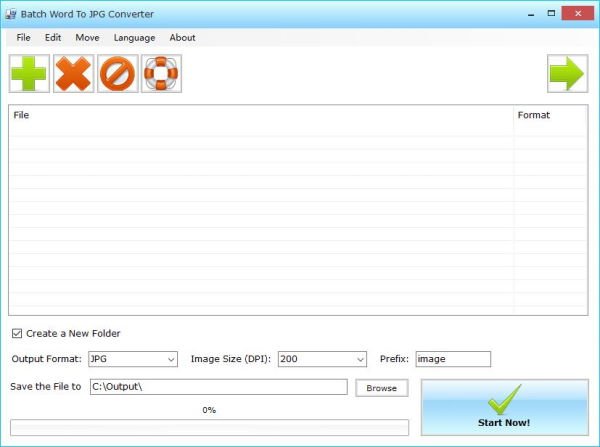
Rendben, így a fájlok hozzáadása és eltávolítása rendkívül egyszerű. Kattintson a zöld plusz gombra, majd válassza ki a hozzáadni kívánt fájlokat. A nyitott területet most fel kell tölteni az összes képpé konvertálni kívánt Word -dokumentummal.(Word)
Ha eljött az ideje, hogy eltávolítsa ugyanazt, vagy csak néhány fájlt, használja a CTRL + bal kattintás módszert az eltávolítani kívánt fájlok kiválasztásához, majd nyomja meg a nagy X gombot a tetején. Ha mindent egyszerre szeretne törölni, válassza ki az X melletti gombot.
2] Kimenet(2] Output)
Ennek az eszköznek az egyik fontos szempontja, hogy a felhasználók kiválaszthatják a kimeneti mappát. Hajtsa végre ezt a feladatot a Tallózás(Browse) a hely kiválasztásához feliratú szakaszra kattintva . Ha új mappát szeretne létrehozni, jelölje be a Create a New Folder feliratú négyzetet .
3] Kezdje el az átalakítást(3] Begin the conversion)
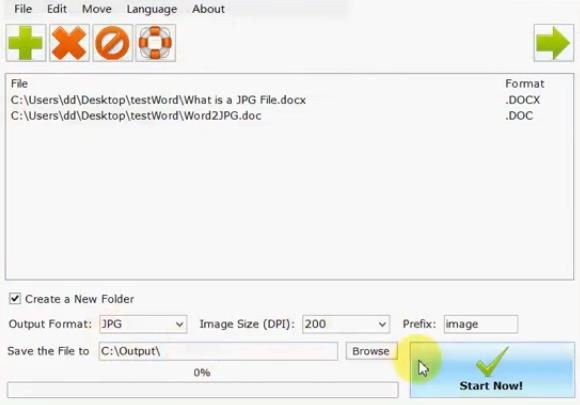
OK, tehát miután kiválasztotta a képeket, válassza ki többek között a célhelyet, majd itt az ideje, hogy egyszerre konvertálja őket. Mielőtt továbblépne, ne feledje, hogy az átalakítás eltarthat egy ideig, ha a képek nagyok, és ha számítógépe teljesítményét illetően nem működik teljesen.
A folyamat elindításához kattintson a Start gombra a jobb alsó sarokban, és már mehet is. Mielőtt elkezdené, feltétlenül válassza ki a konverziós formátumot. Nyolc lehetőség közül választhat, amelyek mindegyike meglehetősen népszerű a Windows 10 számos felhasználója körében .
Töltse le a Batch Word(Download Batch Word) to JPG Converter programot a hivatalos webhelyről(official website) .
További konvertáló eszközök, amelyek érdekelhetik:(More converter tools that may interest you:)
AVI-MP4 konverter(AVI to MP4 converter) | MKV-MP4 konverter(MKV to MP4 converter) | AVI–MP4 konverterek(AVI to MP4 converters) | Az EPUB konvertálása MOBI-ra(Convert EPUB to MOBI) | JPG, PNG konvertálása PDF-be(Convert JPG, PNG to PDF) | HEIC - JPG, PNG konverter(HEIC to JPG, PNG converter) | PowerPoint to Flash konverter | PDF konvertálása PPT-vé(Convert PDF to PPT) | BAT konvertálása EXE-re(Convert BAT to EXE) | VBS konvertálása EXE-re(Convert VBS to EXE) | PNG konvertálása JPG-be(Convert PNG to JPG) | A .reg fájl konvertálása .bat, .vbs, .au3(Convert .reg file to .bat, .vbs, .au3) | PPT konvertálása MP4, WMV | Képek konvertálása OCR-re | A Mac Pages fájl konvertálása Word | Az Apple Numbers fájl konvertálása Excelbe(Convert Apple Numbers file to Excel) |Bármely fájl konvertálása más fájlformátumba | JPG és PNG konvertálása PDF-be | Az NSF átalakítása PST-vé(Convert NSF into PST) | MOV konvertálása MP4-re(Convert MOV to MP4) | Microsoft Office-fájlok a Google Dokumentumokba | Word to PDF konverter(Word to PDF Converter) .
Related posts
A legjobb ingyenes Batch Word to PDF Converter szoftver és online eszközök
Dokumentumkonverter: DOC, PDF, DOCX, RTF, TXT, HTML fájlok konvertálása
Konvertálja a CSV-t GPX-re vagy KML-re a Windows 11/10 ingyenes konvertáló eszközeivel
Konvertálja a Batch fájlokat végrehajtható fájlokká a Batch Compiler segítségével
Konvertálja a Word, PowerPoint, Excel dokumentumokat PDF-be a Google Dokumentumok segítségével
Ossza meg fájljait bárkivel a Send Anywhere for Windows PC segítségével
PDF-ből JPG-szakértő: PDF-fájlok konvertálása JPG-képekké
Icecream PDF Converter: Ingyenes PDF konvertáló szoftver Windows 10 rendszerhez
A VirtualDJ egy ingyenes virtuális DJ szoftver Windows PC-hez
Konvertálja a WAV-ot MP3-ba ezekkel az ingyenes konverterekkel a Windows 10 rendszerhez
Az ImBatch egy ingyenes kötegelt képfeldolgozó szoftver Windows PC-hez
Konvertálja a szöveget HTML vagy XHTML formátumba a Windows PC-hez készült MarkdownPad segítségével
Konvertálja a Ps1 fájlokat Exe-be ingyenes szoftverrel vagy online eszközzel
Alakítsa át a HEIC-et JPG és PNG formátumba ezekkel az ingyenes HEIC konvertáló eszközökkel
Virtual Router Manager: Alakítsa át Windows PC-jét Wi-Fi hotspottá
ISOBuddy letöltése: Konvertálja és írjon bármilyen lemezképet ISO-ba
Alakítsa át kedvenc videóit az 500. Video Converter for Windows 10 segítségével
Hogyan lehet konvertálni a BIN-t ISO-ba vagy a BIN-t JPG-fájlformátumba
A „Word nem tudja elindítani a konvertert MSWRD632.WPC/SSPDFCG_x64.CNV” hiba javítása
A mesterséges intelligencia kötegelt konvertálása PNG, JPG, GIF, BMP formátumba ezekkel az ingyenes online eszközökkel
